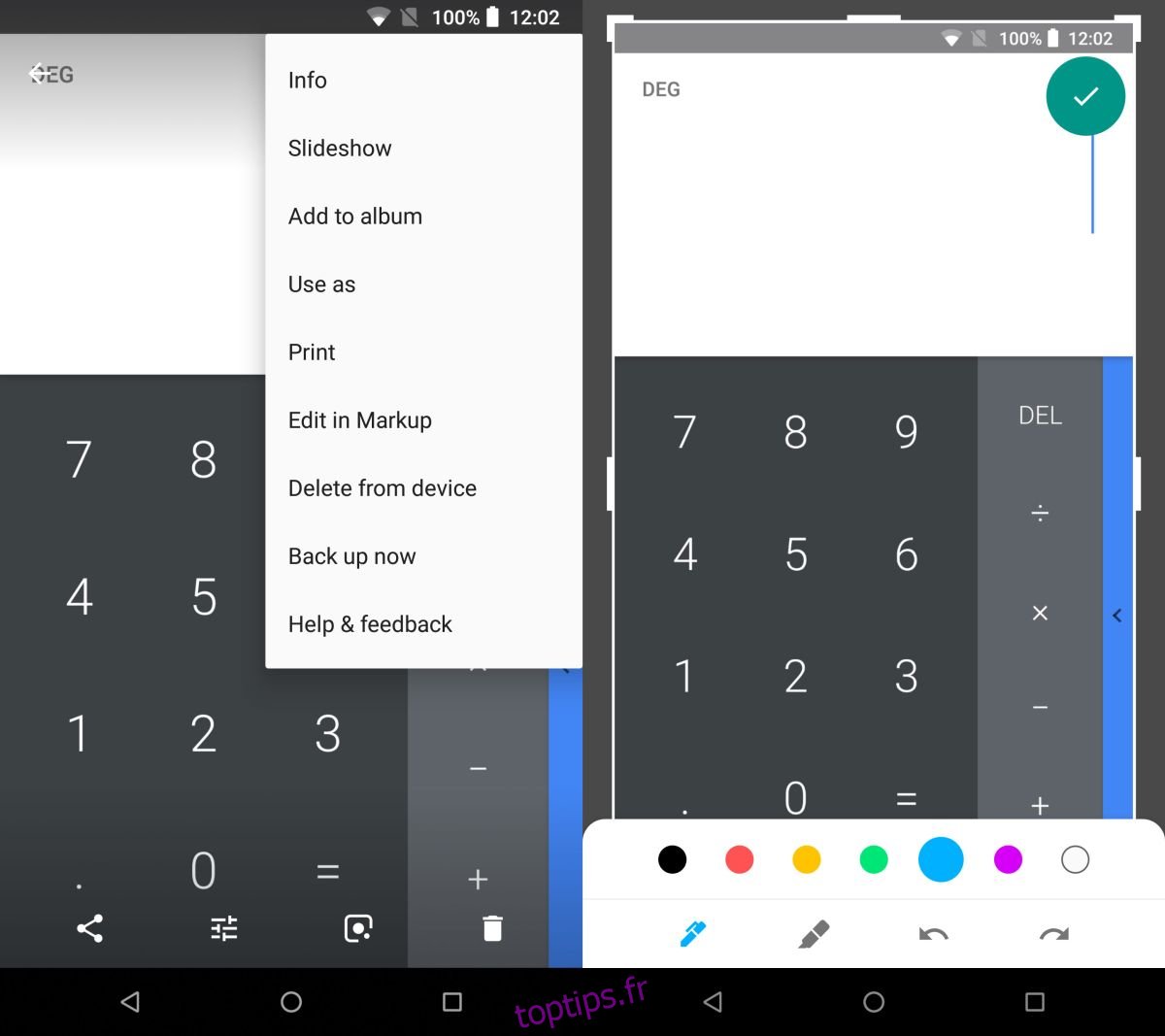L’aperçu pour les développeurs Android P est disponible et Google a abandonné la prise en charge des appareils Nexus. Il a également copié une fonctionnalité ajoutée par Apple dans iOS 11; balisage de capture d’écran. Cette nouvelle fonctionnalité vous permet d’annoter des captures d’écran lorsque vous les prenez. Cela vous évite d’avoir à les ouvrir dans un éditeur. Les utilisateurs d’iOS 11 trouvent que l’outil est incroyablement utile, ce qui explique probablement pourquoi il a été copié. Le seul problème est qu’Android P est déjà limité à très peu d’appareils actuellement et cet outil est utile pour tout le monde, quelle que soit la version d’Android qu’ils utilisent. Heureusement, vous pouvez maintenant obtenir l’outil de balisage de capture d’écran Android P sur votre téléphone. Ceci est possible grâce à un port d’application développé par l’utilisateur XDA Quinny899.
App Sideload sur Android
Téléchargez le balisage Google pour Android P. Il sera téléchargé en tant que fichier APK dont vous avez besoin pour charger latéralement sur le téléphone Android. Le chargement latéral d’une application est basique, mais nous allons vous guider à travers. Tout d’abord; téléchargez l’APK, connectez votre téléphone Android à votre PC et copiez le fichier APK sur le stockage de votre appareil.
Ensuite, ouvrez l’application Paramètres sur votre téléphone Android. Dans la section Sécurité, recherchez une option pour activer les sources inconnues. Si vous êtes sur Android Oreo, les choses seront un peu différentes. Dans Android Oreo, vous devez autoriser certaines applications à installer d’autres applications à partir de sources inconnues. Par exemple, une application comme votre navigateur peut télécharger et installer une application. Si vous utilisez Android Oreo, il est préférable d’accéder à l’application Paramètres et de sélectionner l’option Stockage. Ici, appuyez sur Fichiers et accédez au dossier dans lequel vous avez copié l’APK. Appuyez sur l’APK et il vous dira initialement que l’application ne peut pas être installée. Il vous redirigera vers l’endroit où vous pouvez activer les applications à chargement latéral, c’est-à-dire installer des applications à partir de sources inconnues. Activez-le et installez l’application.
Outil de balisage de capture d’écran Android P
Une fois installé, vous pouvez ouvrir une capture d’écran pour la modifier lorsque vous la prenez en appuyant sur la notification de capture d’écran dans l’ombre de notification et en sélectionnant Partager. Vous pouvez également ouvrir n’importe quelle photo dans l’application Photos, appuyez sur le bouton à trois points en haut et sélectionnez « Modifier dans le balisage ». Cela ouvrira la photo dans l’outil de balisage où vous avez les outils de recadrage, de stylo et de pinceau pour dessiner dessus.
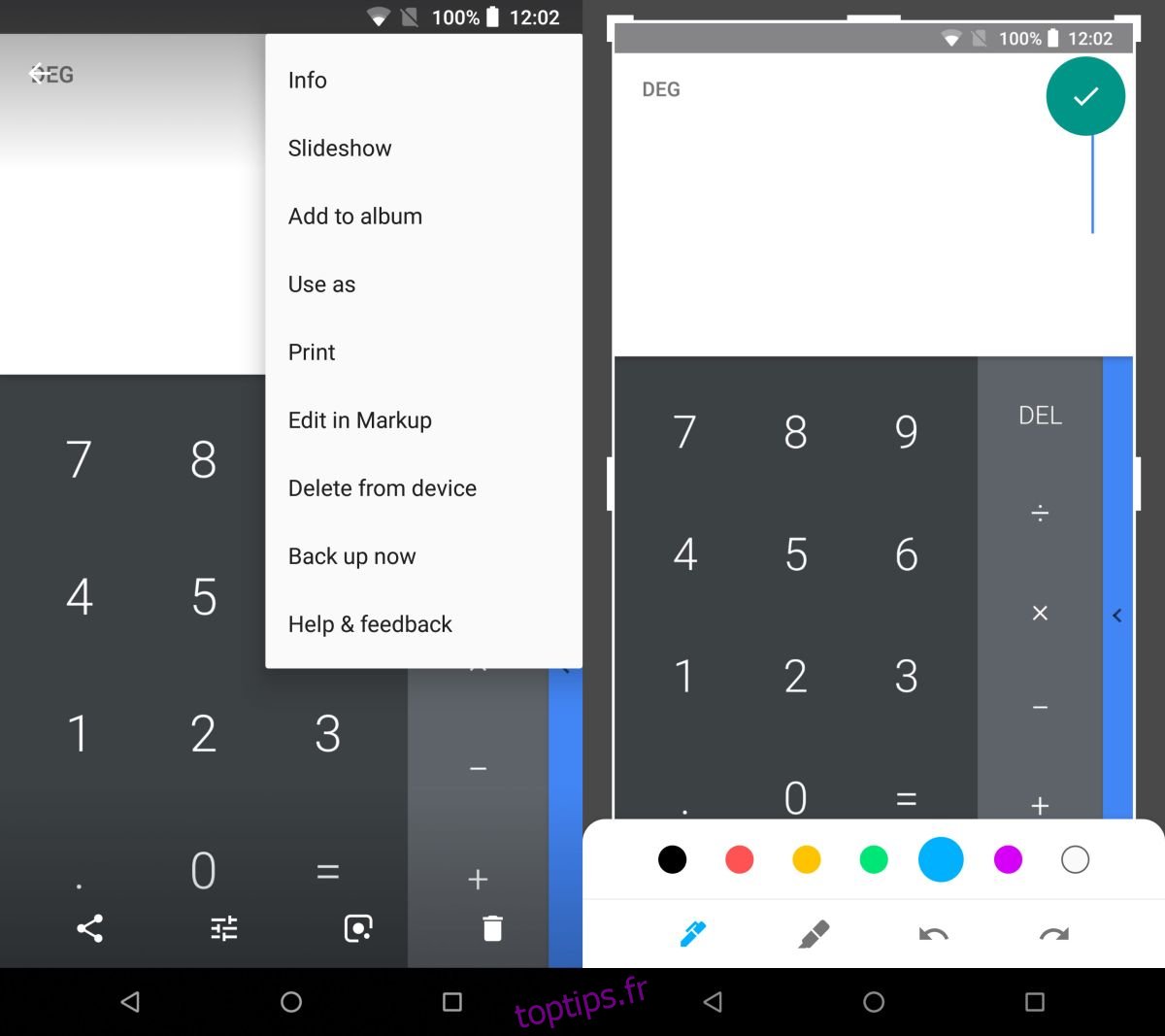
L’outil de balisage dans Android P est basique. Il ne peut pas rivaliser avec les outils d’Apple dans iOS 11. Étant donné que cet outil a fait ses débuts dans la première préversion des développeurs, et qu’il reste du temps avant la version finale, nous pouvons espérer une amélioration.